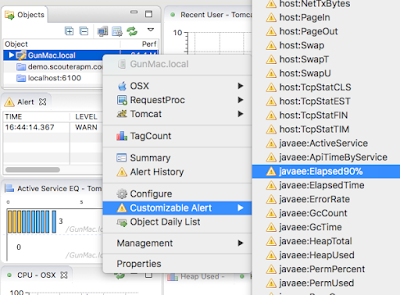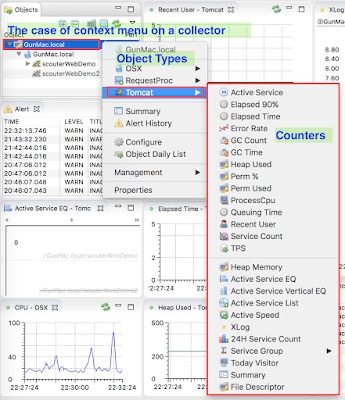Zipkin과 Scouter v2.5를 연동해보자.

Scouter v2.5 에 Zipkin 지원 기능이 추가되었다. 지난 9월말에 Scouter의 버전을 1.x에서 2.x로 올리며 v2의 방향을 다양한 오픈소스와의 통합으로 정하였는데 v2.5는 inbound로의 통합이 어느 정도 진행된 버전이다. (v2.0 telegraf 호환 서버 기능, v2.5 zipkin-scouter storage 기능) 그림. Scouter 구성 Zipkin과의 통합을 위해서는 Zipkin server의 storage를 scouter로 설정한 후 Zipkin server를 구동하면된다. 이때 필요에 따라 scouter의 collector의 IP등을 설정할 수 있다. 그러면 Zipkin server로 수집되는 span들은 scouter server로 저장되고 scouter의 client를 통해 이를 확인할 수 있다. 그럼 이제 Zipkin을 통하여 서비스의 Trace 데이터 수집하고 이를 Scouter의 XLog로 모니터링 해보도록 하자. 0. scouter server (v2.5) 실행 본 예제에서는 Scouter server v2.5가 실행된 vm과 동일한 vm에 zipkin server를 실행하는 것으로 가정하고 진행한다. 아래 Step들을 진행하기 전에 먼저 Scouter server v2.5+를 다운로드 받고 기동시킨다. Scouter를 처음 사용한다면 Scouter 설치하기 를 참고한다. 1. zipkin-scouter-storage를 포함하여 Zipkin server 실행하기 최신버전의 zipkin을 다운로드 받는다. wget -O zipkin.jar 'https://search.maven.org/remote_content?g=io.zipkin.java&a=zipkin-server&v=LATEST&c=exec' 최신버전의 zipkin-storage-scouter를 다운로드 받는다. wget -O zipk...